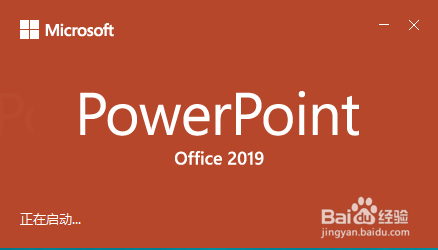WPS如何将PPT转pdf_PPT转PDF最新教程,在使用办公软件中,我们有时需要将PPT转成df,那我们该如何操作呢,现在就由我来使用WPS将t转成df,希望我的经验对大家有所帮助。......
WPS PPT怎样在页眉页脚加入日期
来源:互联网 版权归原作者所有,如有侵权,请联系我们
WPS PPT怎样在页眉页脚加入日期,一块来看看吧。
工具/原料
- 联想IdeaPad 14s
- windows10
- WPS2019
方法/步骤
鼠标左键双击,打开WPS PPT。

随便打开一个PPT。

点击“插入”,继续点击“页眉页脚”。

在弹出来的选项中,点击插入“时间”。

继续点击“全部应用”。

接着,就可以看到所有的页面上都插入了日期。

以上方法由办公区教程网编辑摘抄自百度经验可供大家参考!
上一篇:PPT怎么制作图表 下一篇:PPT如何设置幻灯片的播放次序
相关文章